本ページではFusion360の スケッチツールの「作成」>[スプライン] について解説していきたいと思います( `ー´)ノ
(Fusion360 マニュアルでは、「Fusion360」について各項目毎にページを分けて解説しております。知りたい項目に応じて、各記事ページを御参照下さいm(_ _)m)
関連記事
※本記事は、windows版 「Fusion 360 2.0.16976 x86_64」バージョンでの内容となります。
スプラインツールについて
スプラインツールは複数の曲線を合成した自由な曲線を描く為のツールです。2つのスプライン曲線の作り方が出来ます。円弧とは異なる自由曲線を作りたい時などに使用するツールですね。(‘ω’)ノ
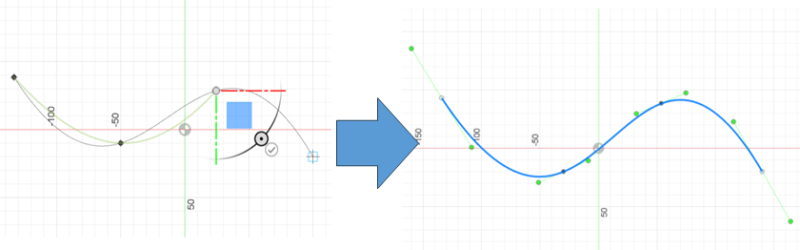
使用方法
下図のようにスケッチ画面より「作成」>「スプライン」により、使用できます。
右クリックの項目

「円」ツールを選択時に右クリックを押すと、下記の4つのツールがありますので1つずつ解説していきます。
座標系の方向をリセット
「回転ハンドル」にて回転させた座標系の方向をリセット出来ます。
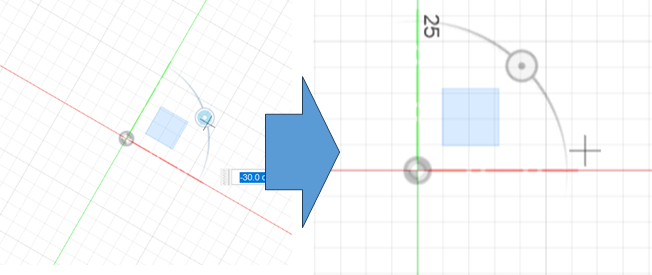
回転ハンドルを表示
座標系に表示される回転ハンドルの表示/非表示を変更できます。
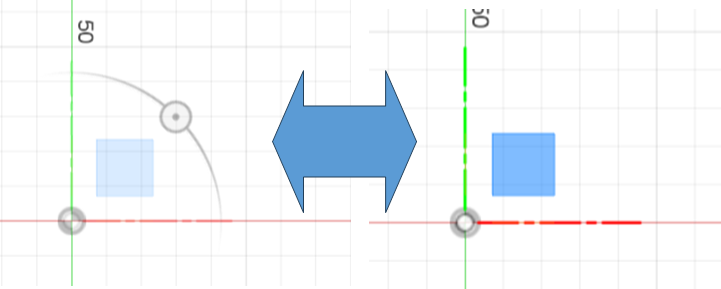
回転ハンドルはツール使用時の座標を下図のように回転させる事が出来ます。
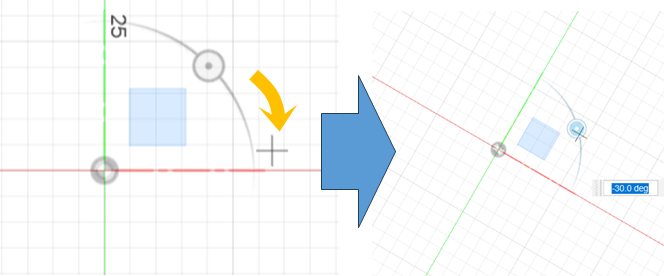
平面を表示
スケッチの座標に表示される座標平面の表示/非表示を変更できます。
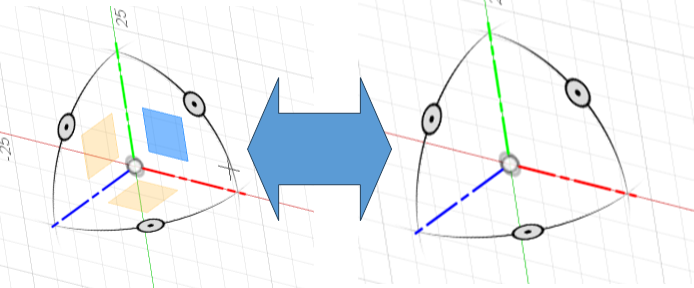
各平面を選択してスケッチすると、各座標でのスケッチする事が出来ます。
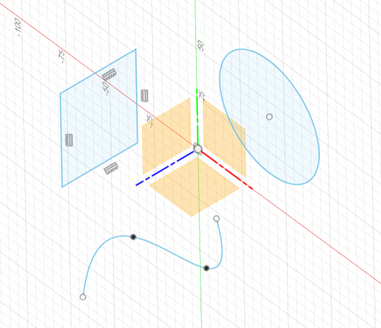
スプライン曲線を閉じる
※この項目は、「フィット点スプライン」で4点目以降の場合のみ設定ができます。
スプライン曲線を閉じる事が出来ます。
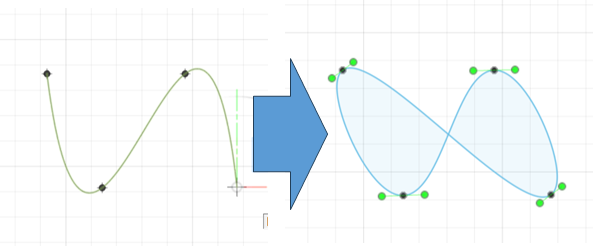
各ツール解説

「スプライン」には下記の2つのツールがありますので、1つずつツール内容について詳しく解説していきたいと思います。
フィット点スプライン
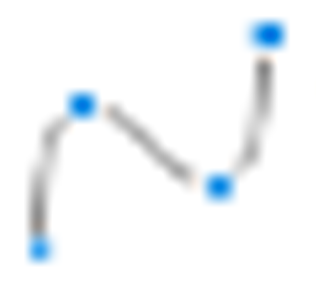
指定した各点を通るスプライン曲線を描くことが出来ます。フィット点はいくつでも連続指定する事が可能で、[Enter]キーでフィット点を確定する事ができます。また、指定後にも曲線具合を編集する事が可能です。
通過点を指定できる為、スプライン曲線を描く際には一番使いやすいツールです。
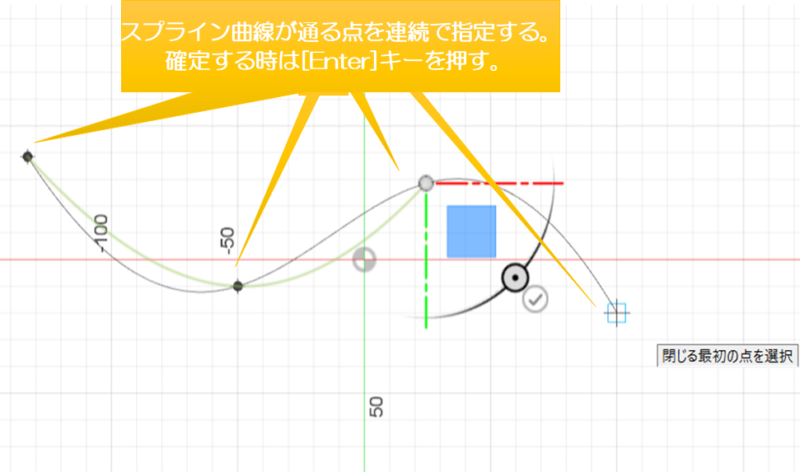
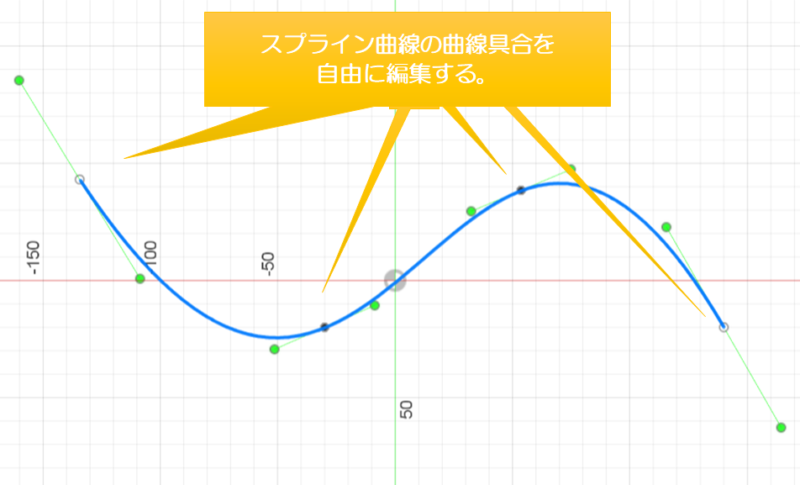
※ポイント
スプライン曲線の編集は、フィット点またはその補助点で下図のように編集する事が可能です。
・フィット点での編集
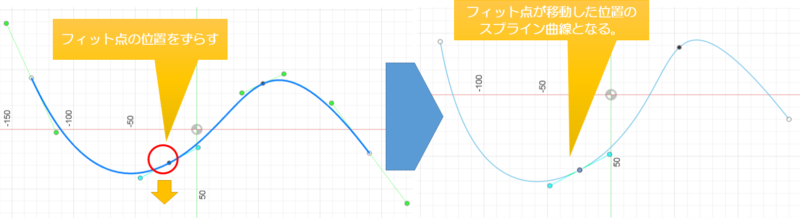
・補助点での編集
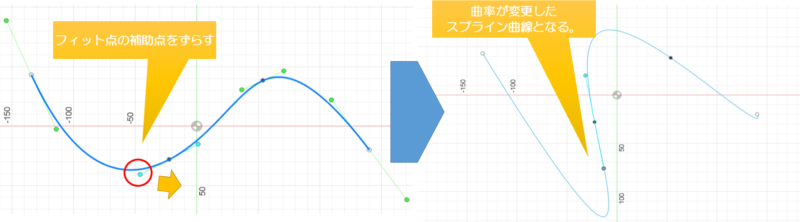
制御点スプライン
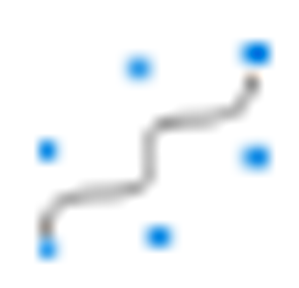
指定した各点の領域内でスプライン曲線を描くことが出来ます。始点と終点以外は曲線外での制御する点をいくつでも連続指定する事が可能で、[Enter]キーでフィット点を確定する事ができます。また、指定後にも曲線具合を編集する事が可能です。
スプライン曲線のコントロールが難しく少し使いにくいツールです。
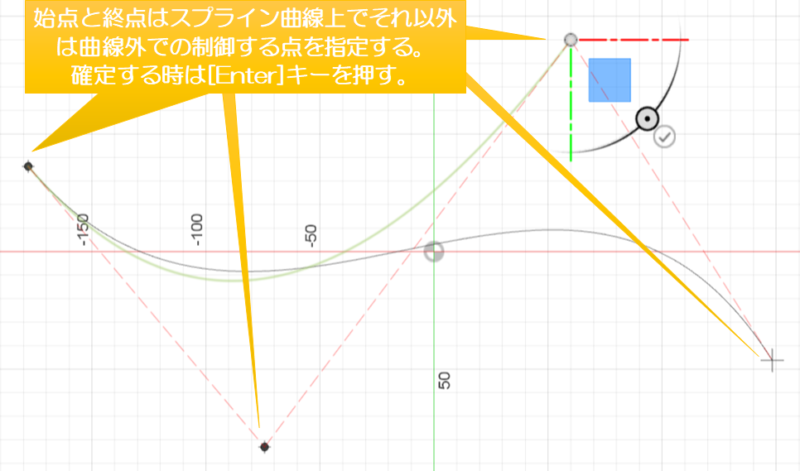
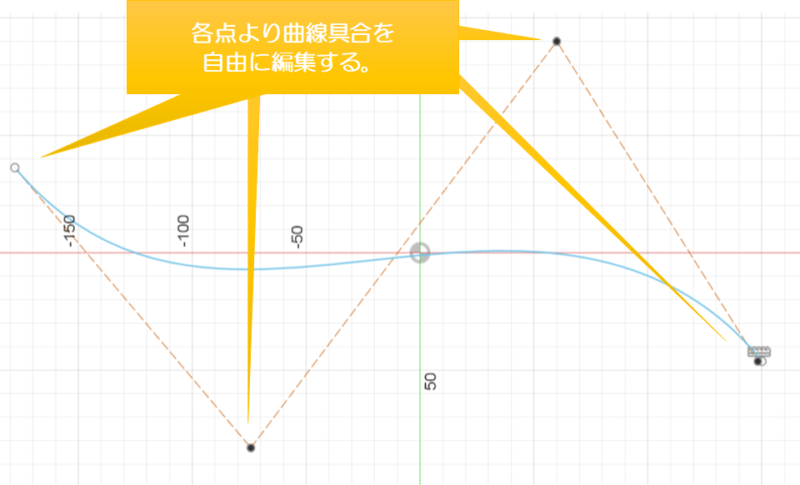
※ポイント
スプライン曲線の編集は、各制御点で下図のように編集する事が可能です。
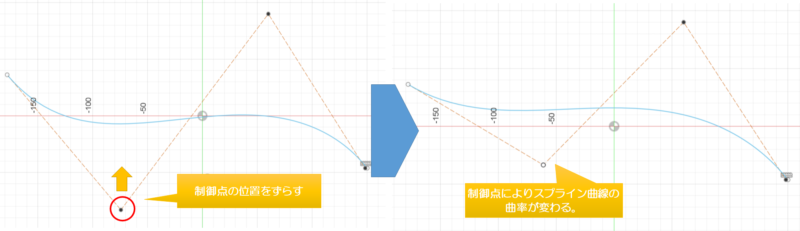
本ページはFusion360の項目では スケッチツールの「作成」>[スプライン]のツール内容となります。
「作成」ツールの他のページも出来次第順次UPしていきますので、宜しくお願い致します。m(_ _)m
以上
ここまで読んで下さり、誠にありがとうございました。
Special Thanks to YOU!





















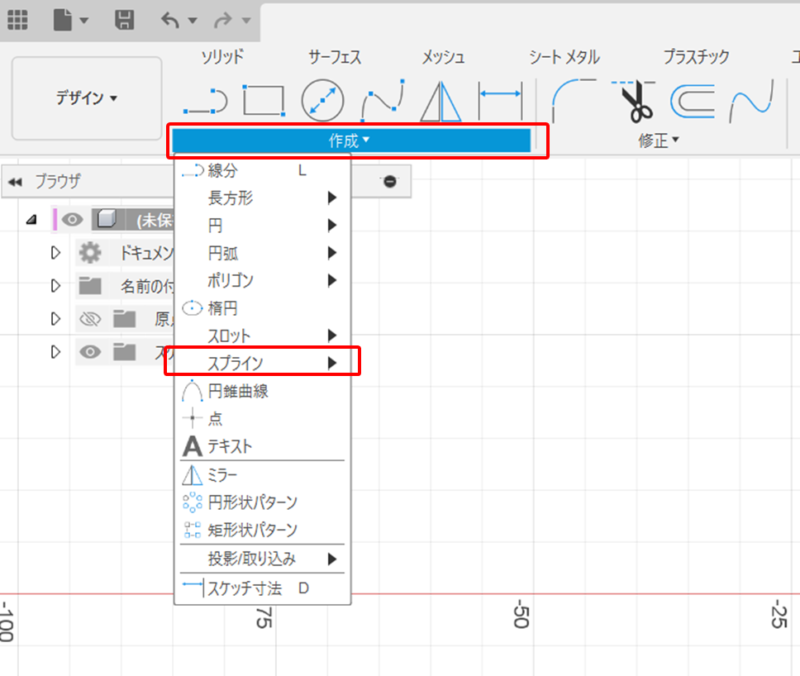


コメント